เค้าโครง SmartArt แต่ละเค้าโครงมีวิธีที่แตกต่างกันในการแสดงเนื้อหาของคุณและปรับปรุงข้อความของคุณ เค้าโครงบางเค้าโครงเพียงแค่เพิ่มความงดงามให้กับรายการสัญลักษณ์แสดงหัวข้อย่อย และเค้าโครงอื่นๆ (เช่น แผนผังองค์กร และ ไดอะแกรมเวนน์) ถูกออกแบบมาเพื่อแสดงข้อมูลเฉพาะ
เคล็ดลับ: คลิกหัวเรื่องต่อไปนี้สำหรับข้อมูลเพิ่มเติมเกี่ยวกับแต่ละหัวข้อ
ก่อนที่คุณจะเลือกเค้าโครงสําหรับกราฟิก SmartArt ของคุณ ให้ถามตัวเองว่าคุณต้องการนําเสนออะไร และคุณต้องการให้ข้อมูลของคุณแสดงในแบบที่แน่นอนหรือไม่ เนื่องจากคุณสามารถสลับเค้าโครงได้อย่างรวดเร็วและง่ายดาย ลองใช้เค้าโครงต่างๆ (ประเภทต่างๆ) จนกว่าคุณจะพบเค้าโครงที่แสดงภาพประกอบข้อความของคุณได้ดีที่สุด ชนิดจะคล้ายกับประเภทที่สามารถช่วยให้คุณเลือกเค้าโครงที่เหมาะสมสําหรับข้อมูลของคุณได้อย่างรวดเร็ว ทดลองกับประเภทต่างๆ ตารางด้านล่างไม่ใช่รายการอย่างละเอียด แต่สามารถช่วยให้คุณเป็นจุดเริ่มต้นได้
|
เมื่อต้องการทำสิ่งนี้ |
ให้ใช้ชนิดนี้ |
|---|---|
|
แสดงข้อมูลที่ไม่เป็นลำดับ |
รายการ |
|
แสดงขั้นตอนในกระบวนการหรือไทม์ไลน์ สร้างแผนผังลำดับงาน |
กระบวนการ |
|
แสดงกระบวนการที่ต่อเนื่อง |
วงกลม |
|
สร้างแผนผังองค์กร |
ลำดับชั้น |
|
แสดงโครงสร้างการตัดสินใจ |
ลำดับชั้น |
|
แสดงภาพการเชื่อมต่อ |
ความสัมพันธ์ |
|
แสดงให้เห็นว่าส่วนต่างๆ สัมพันธ์กับทั้งหมดอย่างไร |
เมทริกซ์ |
|
แสดงความสัมพันธ์ตามสัดส่วนกับด้วยองค์ประกอบที่ใหญ่ที่สุดที่ด้านบนหรือด้านล่าง |
พีระมิด |
|
ใช้รูปภาพที่สะดุดตาเพื่อสื่อหรือเน้นเนื้อหา |
รูปภาพ |
ให้พิจารณาจํานวนข้อความที่คุณมีด้วย เนื่องจากจํานวนข้อความจะมีผลต่อลักษณะและจํานวนรูปร่างที่คุณต้องการในเค้าโครง มีประเด็นหลักหลายประเด็นที่มีประเด็นย่อยอยู่ข้างใต้หรือไม่ รายละเอียดมีน้ําหนักมากกว่าจุดสรุปหรือในทางกลับกันหรือไม่ โดยทั่วไป กราฟิก SmartArt จะมีประสิทธิภาพมากที่สุดเมื่อจํานวนรูปร่างและจํานวนข้อความถูกจํากัดไว้ที่จุดสําคัญ ข้อความจํานวนมากอาจดึงความสนใจจากภาพที่ดึงดูดใจของกราฟิก SmartArt ของคุณและทําให้การสื่อข้อความของคุณมองเห็นได้ยากขึ้น อย่างไรก็ตาม เค้าโครงบางเค้าโครง เช่น เค้าโครง รายการสี่เหลี่ยมคางหมู ในชนิด รายการ จะทํางานได้ดีกับข้อความจํานวนมาก
สําหรับกราฟิก SmartArt แต่ละชนิด จะมีเค้าโครงที่ไม่ซ้ํากันจํานวนมากพร้อมใช้งาน บางตัวมีตัวแทนรูปภาพ เค้าโครงบางเค้าโครงประกอบด้วยรูปร่างที่แยกต่างหากสําหรับแต่ละรายการของข้อมูล รวมถึงจุดย่อย เค้าโครงอื่นๆ จะรวมจุดย่อยกับจุดสรุป การดูตําแหน่งของข้อมูลสรุปที่เกี่ยวข้องกับรายละเอียดจะช่วยให้คุณเข้าใจว่าข้อมูลส่วนใดที่จะดึงดูดความสนใจจากผู้ชมของคุณมากที่สุด ตรวจสอบให้แน่ใจว่าข้อมูลที่สําคัญที่สุดอยู่ในตําแหน่งที่ควรให้ความสนใจมากที่สุด
เค้าโครงบางเค้าโครงสําหรับกราฟิก SmartArt มีรูปร่างจํานวนจํากัด ตัวอย่างเช่น เค้าโครง ลูกศรถ่วงน้ําหนัก ในชนิด ความสัมพันธ์ ถูกออกแบบมาเพื่อแสดงแนวคิดหรือแนวคิดสองอย่างที่ตรงข้ามกัน มีเพียงสองรูปร่างเท่านั้นที่สามารถมีข้อความได้ และไม่สามารถเปลี่ยนเค้าโครงเพื่อแสดงแนวคิดหรือแนวคิดเพิ่มเติมได้ ถ้าคุณเลือกเค้าโครงที่มีรูปร่างจํานวนจํากัด คุณสามารถบอกได้ว่า เนื้อหาใดจะไม่ปรากฏในกราฟิก SmartArt ของคุณ เนื่องจากเครื่องหมาย X สีแดง (แทนที่จะเป็นสัญลักษณ์แสดงหัวข้อย่อย) จะปรากฏถัดจากรายการเหล่านี้ในบานหน้าต่าง ข้อความ
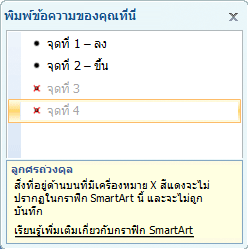
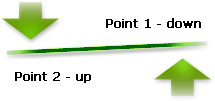
ถ้าคุณต้องการสื่อความหมายมากกว่าสองแนวคิด ให้สลับไปยังเค้าโครงกราฟิก SmartArt อื่นที่มีรูปร่างมากกว่าสองรูปร่างสําหรับข้อความ เช่น เค้าโครง พีระมิดพื้นฐาน ในชนิด พีระมิด โปรดทราบว่าการเปลี่ยนเค้าโครงหรือชนิดอาจเปลี่ยนแปลงความหมายของข้อมูลของคุณ ตัวอย่างเช่น เค้าโครงที่มีลูกศรชี้ไปทางขวา เช่น กระบวนการพื้นฐาน ในชนิด กระบวนการ มีความหมายแตกต่างจากกราฟิก SmartArt ที่มีลูกศรอยู่ในวงกลม เช่น วงกลมต่อเนื่องในชนิด วงกลม
เมื่อคุณสลับไปยังเค้าโครงกราฟิก SmartArt อื่น ข้อความส่วนใหญ่ของคุณและเนื้อหา สี สไลต์ เอฟเฟ็กต์ และการจัดรูปแบบข้อความอื่นๆ จะถูกนำไปใช้ในเค้าโครงใหม่โดยอัตโนมัติ
หรือคุณสามารถประเมินเนื้อหาของคุณใหม่เพื่อดูว่าข้อมูลใดมีความสําคัญน้อยกว่าข้อความของคุณ กราฟิก SmartArt ที่มีแนวคิดน้อยลงและคําน้อยลงมักจะมีประสิทธิภาพมากที่สุด
ถ้าคุณไม่พบเค้าโครงที่คุณต้องการ คุณสามารถเพิ่มและเอารูปร่างในกราฟิก SmartArt ของคุณออกเพื่อปรับโครงสร้างของเค้าโครงได้ ตัวอย่างเช่น เค้าโครง กระบวนการพื้นฐาน ในชนิด กระบวนการ จะปรากฏขึ้นพร้อมกับรูปร่างสามรูปร่าง แต่กระบวนการของคุณอาจต้องใช้รูปร่างเพียงสองรูปร่าง หรืออาจต้องใช้รูปร่างห้ารูปร่าง เมื่อคุณเพิ่มหรือเอารูปร่างออกและแก้ไขข้อความของคุณ การจัดเรียงรูปร่างและจํานวนข้อความภายในรูปร่างเหล่านั้นจะได้รับการอัปเดตโดยอัตโนมัติ โดยรักษาการออกแบบและเส้นขอบเดิมของเค้าโครงสําหรับกราฟิก SmartArt ของคุณ
เมื่อคุณเลือกเค้าโครงใหม่ ตัวแทนข้อความ (เช่น [ข้อความ]) จะปรากฏขึ้น ตัวแทนข้อความจะไม่ถูกพิมพ์และไม่ปรากฏขึ้นในระหว่างการนําเสนอ PowerPoint คุณสามารถแทนที่ตัวแทนข้อความด้วยเนื้อหาของคุณเอง ถ้าคุณสลับเค้าโครงที่มีตัวแทนข้อความปรากฏขึ้น คุณจะเห็นตัวแทนข้อความในเค้าโครงใหม่ โปรดทราบว่ารูปร่างจะปรากฏขึ้นและถูกพิมพ์เสมอ เว้นแต่ว่าคุณจะลบออก
นอกจากนี้ ให้พิจารณาขนาดของพื้นที่ที่คุณจะวางกราฟิก SmartArt ตัวอย่างเช่น ถ้าคุณมีพื้นที่ที่สูงและผอม ให้เลือกเค้าโครงแนวตั้ง เช่น กระบวนการแบบเหลื่อมกัน ในชนิด กระบวนการ แทนที่จะเป็นเค้าโครงแนวนอน เช่น ลูกศรตามกระบวนการ ในชนิด กระบวนการ
เค้าโครงบางเค้าโครงมีอัตราส่วนกว้างยาวคงที่ ดังนั้นจึงอาจไม่ใช้พื้นที่ทั้งหมด อัตราส่วนกว้างยาว หมายถึงอัตราส่วนระหว่างความกว้างและความสูง ตัวอย่างเช่น ถ้าคุณวางเค้าโครง เมทริกซ์เส้นตาราง ในชนิด เมทริกซ์ ลงในช่องว่างที่กว้างกว่าความสูง กราฟิก SmartArt จะไม่ใช้พื้นที่ว่างที่มีความกว้างทั้งหมด เมื่อต้องการเปลี่ยนอัตราส่วนกว้างยาว คุณสามารถเปลี่ยนเค้าโครงของสไลด์หรือเอกสารของคุณ เปลี่ยนขนาดของพื้นที่ที่คุณกําลังวางกราฟิก SmartArt (ซึ่งเปลี่ยนลักษณะของกราฟิก SmartArt) หรือสลับไปยังเค้าโครงกราฟิก SmartArt อื่นที่มีอัตราส่วนกว้างยาวอื่น
แกลเลอรี เลือกกราฟิก SmartArt จะแสดงเค้าโครงที่พร้อมใช้งานทั้งหมดแบ่งออกเป็น 11 ชนิด ได้แก่ ทั้งหมดรายการกระบวนการวงกลมลําดับชั้นความสัมพันธ์ เมทริกซ์พีระมิดรูปภาพOffice.comและอื่นๆ (ประเภท Office.com แสดงเค้าโครงเพิ่มเติมที่พร้อมใช้งานบน Office.com ชนิด อื่นๆ จะปรากฏก็ต่อเมื่อคุณเพิ่มกราฟิก SmartArt แบบกําหนดเองและไม่ได้เพิ่มลงในชนิดอื่น) คําอธิบายที่แนะนําว่าข้อมูลชนิดใดที่เหมาะสมสําหรับเค้าโครงที่ระบุจะปรากฏภายใต้รูปขนาดใหญ่ขึ้นที่ด้านหนึ่งของแกลเลอรี เลือกกราฟิก SmartArt
เลือกเค้าโครง
เค้าโครงที่พร้อมใช้งานทั้งหมดสำหรับกราฟิก SmartArt จะปรากฏในชนิด ทั้งหมด
เมื่อคุณเลือกเค้าโครง ควรคำนึงถึงเรื่องต่อไปนี้
-
เค้าโครงที่มีลูกศรแสดงให้เห็นการไหลเวียนหรือความคืบหน้าในทิศทางใดทิศทางหนึ่ง
-
เค้าโครงที่มีเส้นเชื่อมต่อกันแทนที่จะเป็นลูกศรแสดงให้เห็นการเชื่อมต่อแต่ไม่จำเป็นต้องหมายถึงการไหลเวียนหรือความคืบหน้า
-
เค้าโครงที่ไม่มีเส้นเชื่อมต่อหรือลูกศรแสดงคอลเลกชันของวัตถุหรือความคิดที่ไม่มีความสัมพันธ์ที่มากต่อกัน
ถ้าคุณต้องการให้ข้อความที่มีสัญลักษณ์แสดงหัวข้อย่อยโดดเด่น คุณสามารถถ่ายโอนข้อความไปยังรูปร่างที่คุณสามารถใส่สี ให้มิติ และเน้นด้วยเอฟเฟ็กต์ภาพหรือภาพเคลื่อนไหวได้อย่างง่ายดาย ด้วยการใช้เค้าโครงในชนิด รายการ ประเด็นหลักของคุณจะมองเห็นได้และส่งผลกระทบต่อรูปร่างที่มีสีสันซึ่งเน้นความสําคัญ เค้าโครงรายการ จัดกลุ่มข้อมูลที่ไม่เป็นไปตามกระบวนการทีละขั้นตอนหรือกระบวนการตามลําดับ เค้าโครงรายการมักจะไม่มีลูกศรหรือทิศทางต่างจากเค้าโครง กระบวนการ
ดังตัวอย่างที่แสดงข้างล่าง รายการสัญลักษณ์แสดงหัวข้อย่อยสามารถเป็นสิ่งที่น่าสนใจอย่างมากเมื่อคุณแปลงเป็นกราฟิก SmartArt
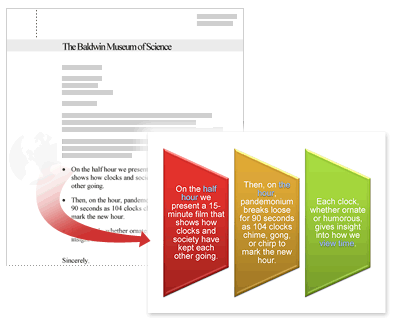
เค้าโครง รายการ บางเค้าโครงจะมีรูปร่างรูปภาพเพื่อให้คุณสามารถเน้นข้อความของคุณด้วยรูปภาพหรือรูปวาดขนาดเล็ก แม้ว่ารูปร่างตัวแทนรูปภาพถูกออกแบบมาเพื่อแสดงรูปภาพ แต่คุณสามารถเพิ่มรูปภาพเป็นการเติมลงในรูปร่างใดก็ได้
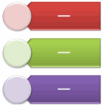
เคล็ดลับ: แทนที่จะวางข้อความปริมาณมากลงในกราฟิก SmartArt ให้วางเฉพาะประเด็นหลักลงในกราฟิก SmartArt จากนั้นให้ใช้สไลด์ หรือเอกสารอื่นอธิบายประเด็นหลักของคุณ
เค้าโครงไม่เหมือนกับเค้าโครง รายการ โดยปกติเค้าโครงในชนิด กระบวนการ จะมีทิศทางและใช้ในการแสดงขั้นตอนหรือขั้นตอนในกระบวนการหรือเวิร์กโฟลว์ เช่น ขั้นตอนตามลําดับสําหรับการทํางานให้เสร็จสมบูรณ์ ขั้นตอนทั่วไปในการพัฒนาผลิตภัณฑ์ หรือไทม์ไลน์หรือกําหนดการ ใช้เค้าโครง กระบวนการ เมื่อคุณต้องการแสดงวิธีการที่ขั้นตอนหรือขั้นตอนทําตามอีกขั้นตอนหนึ่งเพื่อสร้างผลลัพธ์ เค้าโครงกระบวนการพร้อมใช้งานแสดงกระบวนการในขั้นตอนแนวตั้ง ขั้นตอนแนวนอน หรือการผสมแนวโค้ง
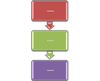
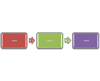

คุณยังสามารถใช้เค้าโครง กระบวนการ เพื่อแสดงวันที่หลักในกำหนดการผลิตหรือไทม์ไลน์ที่มีตัวทำเครื่องหมายระยะ
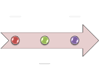
เค้าโครงอื่นที่เหมาะสมสําหรับการแสดงวันที่หรือขั้นตอนลําดับเลขคือเค้าโครง ลูกศรกระบวนการ คุณสามารถวางตัวเลขหรือวันที่ในรูปร่างหลัก (วงกลม) และข้อความสําหรับขั้นตอนต่างๆ ในรูปร่างลูกศรที่มาพร้อมกันได้
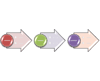
หมายเหตุ: เมื่อต้องการสร้างแผนผังลำดับงาน ให้ใช้เค้าโครง เช่น กระบวนการแนวโค้งแนวตั้ง จากนั้นแทนรูปร่างที่แตกต่างกันด้วยรูปร่างแผนผังลำดับงาน
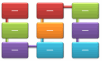
แม้ว่าคุณจะสามารถใช้เค้าโครง กระบวนการ เพื่อสื่อสารข้อมูลทีละขั้นตอนได้ แต่เค้าโครงในชนิด วงกลม มักจะแสดงกระบวนการแบบวงกลมหรือซ้ําๆ คุณสามารถใช้เค้าโครง วนรอบ เพื่อแสดงวงจรชีวิตของผลิตภัณฑ์หรือสัตว์ วงจรการสอน กระบวนการซ้ําหรือต่อเนื่อง (เช่น วงจรการเขียนและการเผยแพร่อย่างต่อเนื่องสําหรับเว็บไซต์) หรือวงจรการกําหนดเป้าหมายและประสิทธิภาพการทํางานรายปีของพนักงาน
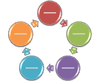
เรียนรู้เพิ่มเติม: คำอธิบายกราฟิก SmartArt ชนิดวงกลม
เค้าโครงที่ใช้บ่อยที่สุดในชนิด ลําดับชั้น คือแผนผังองค์กร แต่เค้าโครง ลําดับชั้น ยังสามารถใช้เพื่อแสดงโครงสร้างการตัดสินใจ แผนภูมิตระกูล หรือตระกูลผลิตภัณฑ์
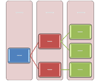
หมายเหตุ: ถ้าคุณต้องการสร้างแผนผังองค์กร ให้ใช้เค้าโครง แผนผังองค์กร เค้าโครง องค์กรชื่อและตําแหน่งงาน หรือเค้าโครง แผนผังองค์กรแบบรูปภาพ เมื่อคุณใช้เค้าโครงเหล่านี้ หน้าที่การใช้งานเพิ่มเติม เช่น รูปร่างผู้ช่วยและเค้าโครงแบบลอยจะพร้อมใช้งาน คุณสามารถเรียนรู้เพิ่มเติมเกี่ยวกับการสร้างแผนผังองค์กรได้โดยการอ่าน สร้างแผนผังองค์กร
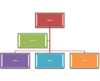
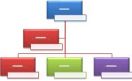
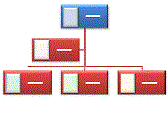
เรียนรู้เพิ่มเติม: คำอธิบายกราฟิก SmartArt ชนิดลำดับชั้น
เค้าโครงในชนิด ความสัมพันธ์ จะแสดงความสัมพันธ์ที่ไม่เป็นเชิงป้องกันและไม่ใช่ลําดับชั้นระหว่างส่วนต่างๆ (เช่น แนวคิดที่เชื่อมโยงกันหรือเหลื่อมกัน) และโดยทั่วไปจะแสดงความสัมพันธ์เชิงแนวคิดหรือการเชื่อมต่อระหว่างสองสิ่งหรือมากกว่า ตัวอย่างที่ดีของเค้าโครง ความสัมพันธ์ คือไดอะแกรมเวนน์ ซึ่งแสดงให้เห็นว่าพื้นที่หรือแนวคิดทับซ้อนกันและมารวมกันที่จุดกึ่งกลาง เค้าโครงเป้าหมาย ซึ่งแสดงที่เก็บ และเค้าโครงรัศมี ซึ่งแสดงความสัมพันธ์กับแกนกลางหรือแนวคิด คุณสามารถเรียนรู้เพิ่มเติมเกี่ยวกับการสร้างไดอะแกรมเวนน์ได้โดยการอ่าน สร้างไดอะแกรมเวนน์
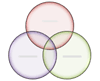
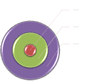
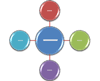
เค้าโครงรัศมียังสามารถใช้เพื่อแสดงส่วนที่มารวมกันเพื่อสร้างหนึ่งความคิดหลักหรือความคิดศูนย์กลาง
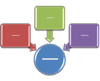
เรียนรู้เพิ่มเติม: คำอธิบายกราฟิก SmartArt ชนิดความสัมพันธ์
เค้าโครงในชนิด เมทริกซ์ มักจะจัดประเภทข้อมูลและเป็นแบบสองมิติ ซึ่งใช้เพื่อแสดงความสัมพันธ์ของส่วนต่างๆ ต่อส่วนทั้งหมดหรือกับแนวคิดหลัก เค้าโครงเมทริกซ์เป็นตัวเลือกที่ดีถ้าคุณมีจุดสําคัญสี่จุดหรือน้อยกว่าและข้อความจํานวนมาก
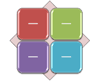
เรียนรู้เพิ่มเติม: คำอธิบายกราฟิก SmartArt ชนิดเมทริกซ์
เค้าโครงในชนิด พีระมิด จะแสดงความสัมพันธ์ตามสัดส่วนหรือลําดับชั้นที่โดยทั่วไปแล้วจะสร้างขึ้นด้านบน ซึ่งทํางานได้ดีที่สุดกับข้อมูลที่คุณต้องการแสดงจากบนลงล่างหรือจากล่างขึ้นบน ถ้าคุณต้องการแสดงลําดับชั้นแนวนอน คุณควรเลือก เค้าโครง ลําดับชั้น
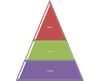
คุณยังสามารถใช้เค้าโครง พีระมิด เพื่อสื่อสารข้อมูลตามแนวคิด เช่น เค้าโครง รายการพีระมิด ที่ให้คุณพิมพ์ข้อความในรูปร่างภายนอกพีระมิดได้
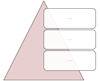
เรียนรู้เพิ่มเติม: คำอธิบายกราฟิก SmartArt ชนิดพีระมิด
ใช้เค้าโครงในชนิด รูปภาพ เมื่อคุณต้องการใช้ภาพในการสื่อข้อความของคุณทั้งที่มีหรือไม่มีข้อความอธิบาย หรือคุณต้องการใช้รูปภาพเพื่อเสริมรายการหรือกระบวนการ
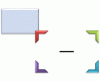
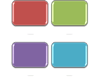
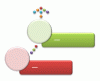
เรียนรู้เพิ่มเติม: คำอธิบายกราฟิก SmartArt ชนิดรูปภาพ
เค้าโครงเพิ่มเติมที่พร้อมใช้งานจาก Office.com จะแสดงในชนิด Office.com ชนิดนี้จะได้รับการอัปเดตเป็นระยะๆ ด้วยเค้าโครงใหม่
เรียนรู้เพิ่มเติม: คำอธิบายกราฟิก SmartArt ชนิด Office.com
เค้าโครงชนิดนี้สามารถใช้สำหรับกราฟิก SmartArt แบบกำหนดเองที่ไม่ตรงกับชนิดใดๆ ที่กล่าวมาข้างต้น
หลังจากที่คุณเลือกกราฟิก SmartArt ที่เหมาะกับคุณ แล้ว คุณสามารถแก้ไขและกําหนดเองได้ตามความต้องการของคุณ ดูบทความต่อไปนี้เพื่อเรียนรู้เพิ่มเติมเกี่ยวกับการทํางานกับกราฟิก SmartArt ที่คุณสร้าง










